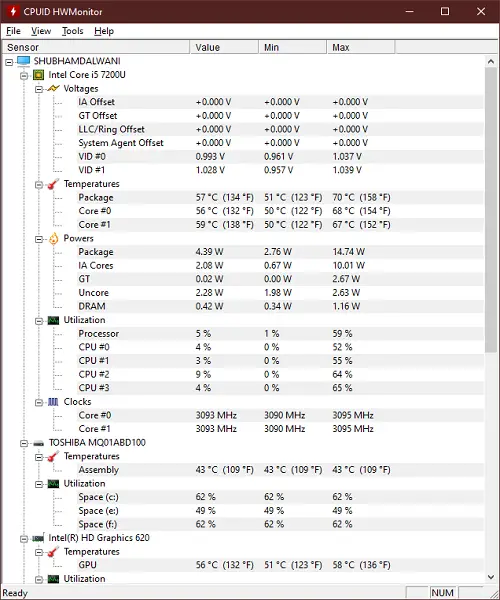Windows ディフェンダー現在はと統合されていますWindows セキュリティそしてそれにはデバイスのセキュリティこれは、Windows デバイスに統合されているセキュリティ機能についての理解を深めることを目的としています。この記事では、Windows セキュリティのデバイス セキュリティ保護領域とは何か、それを非表示または表示する方法、およびデバイス セキュリティ エラー メッセージを修正する方法について説明します。
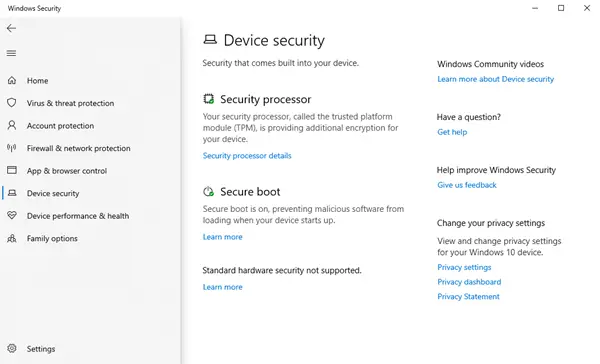
Windows 11/10のデバイスセキュリティ
'デバイスのセキュリティWindows 11/10 の保護領域は、デバイスを保護する 7 つの領域の 1 つであり、デバイスをどのように保護するかを指定できます。Windows セキュリティ センター。
7 つの領域には次のものが含まれます。
一般に、デバイス セキュリティを使用すると、Windows デバイスに統合されているセキュリティ機能についてより詳細な情報が得られます。このページでは、デバイスに組み込まれているセキュリティ機能のステータス レポートと管理 (強化された保護を提供するための機能の切り替えなど) が提供されます。
「デバイスのセキュリティ」に表示される内容は、デバイスに組み込まれているセキュリティ機能によって異なります。このパネルには、デバイスのシステム構成に応じて、次のメッセージのいずれかが表示されます。
- お使いのデバイスは標準のハードウェア セキュリティの要件を満たしています
- お使いのデバイスは強化されたハードウェア セキュリティの要件を満たしています
- お使いのデバイスは、強化されたハードウェア セキュリティの要件を超えています
- 標準のハードウェア セキュリティはサポートされていません。
通常、利用可能な機能は次のとおりです。
- コア絶縁オペレーティング システムやデバイスからコンピュータ プロセスを隔離することで、マルウェアやその他の攻撃に対する保護を強化します。ここでコア分離機能の設定を有効化、無効化、および変更できます。
- メモリの完全性攻撃が発生した場合に、悪意のあるコードが高セキュリティのプロセスにアクセスするのを防ぐことができます。
- セキュアブートルートキットのような洗練されたマルウェアが起動中にシステムに感染するのを防ぎます。
- セキュリティプロセッサ追加の暗号化機能を提供します。
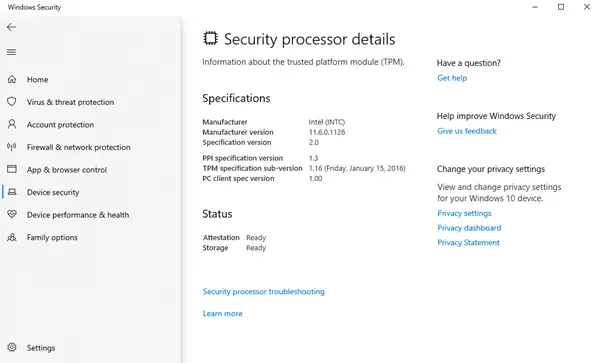
ここには、セキュリティ プロセッサに関する関連エラー メッセージも表示されます。
- デバイスの正常性証明書はこのデバイスではサポートされていません。
- TPM ストレージは使用できません。 TPM をクリアしてください。
- TPM 測定ブート ログがありません。デバイスを再起動してみてください。
- TPM に問題があります。デバイスを再起動してみてください。
- セキュリティ プロセッサ (TPM) にはファームウェアのアップデートが必要です。
- TPM が無効になっているため注意が必要です。
- TPM はファームウェアと互換性がないため、正しく動作していない可能性があります。
- デバイスの正常性証明書は利用できません。 TPM をクリアしてください。
この領域はユーザーに対して非表示にすることができます。これは、管理者として、この領域を閲覧したくない、またはアクセスさせたくない場合に便利です。アカウント保護領域を非表示にすることを選択した場合、その領域は Windows セキュリティ センターのホーム ページに表示されなくなり、そのアイコンはアプリの横にあるナビゲーション バーに表示されなくなります。
デバイスセキュリティのエラーメッセージ
お使いのデバイスは標準のハードウェア セキュリティの要件を満たしています
これは、デバイスがメモリの整合性とコアの分離をサポートし、さらに次の機能を備えていることを意味します。
- TPM 2.0 (セキュリティ プロセッサとも呼ばれます)
- セキュアブートが有効になっている
- DEP
- UEFIマット
お使いのデバイスは強化されたハードウェア セキュリティの要件を満たしています
これは、標準のハードウェア セキュリティのすべての要件を満たすことに加えて、デバイスのメモリ整合性もオンになっていることを意味します。
お使いのデバイスでは、すべての Secured-core PC 機能が有効になっています
これは、強化されたハードウェア セキュリティのすべての要件を満たすことに加えて、デバイスでシステム管理モード (SMM) 保護もオンになっていることを意味します。
標準のハードウェア セキュリティはサポートされていません
これは、デバイスが標準のハードウェア セキュリティの要件の少なくとも 1 つを満たしていないことを意味します。
デバイス セキュリティ ページが利用できない: デバイス セキュリティを表示または非表示にする方法
GPEDIT 経由でデバイス セキュリティを表示または非表示にする
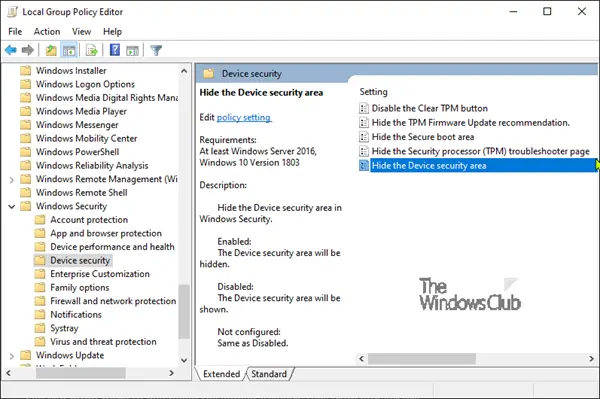
- 走るgpeditにグループポリシーエディターを開く
- に移動しますコンピュータの構成>管理用テンプレート>Windows コンポーネント>Windows セキュリティ>デバイスのセキュリティ。
- を開きますデバイスのセキュリティ領域を非表示にする設定
- に設定します有効。
- クリックわかりました。
レジストリ経由でデバイスのセキュリティを非表示にする
- ダウンロードしたものをダブルクリックしますデバイスセキュリティ.reg を非表示にするファイルをマージします。
- クリック走るプロンプト上で。クリックはいの上UACプロンプトとわかりましたマージを許可します。
- 適用するにはPCを再起動してください。
- これで、ダウンロードした .reg ファイルを削除できます。
レジストリ経由でデバイスのセキュリティを表示
- ダウンロードしたものをダブルクリックしますShow-Device-Security.regファイルをマージします。
- クリック走るプロンプト上で。クリックはいの上UACプロンプト、そしてわかりましたマージを許可します。
- 適用するにはPCを再起動してください。
- これで、ダウンロードした .reg ファイルを削除できます。
あなたはできるここをクリックzip 形式のレジストリ ファイルをサーバーからダウンロードします。